Muallif:
Peter Berry
Yaratilish Sanasi:
17 Iyul 2021
Yangilanish Sanasi:
14 Mayl 2024
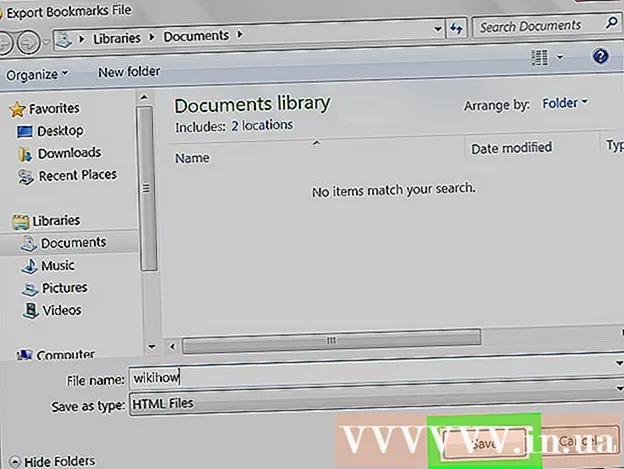
Tarkib
Ushbu wikiHow sizga Firefox xatcho'plarining nusxasini kompyuteringizga qanday saqlashni o'rgatadi. Eslatma: buni mobil ilovada qila olmaysiz.
Qadamlar
Firefox-ni oching. Ilovada ko'k sharga o'ralgan to'q sariq tulkiga o'xshash belgi mavjud. Buni kompyuteringizning Firefox versiyasida qilishingiz kerak.

"Qidiruv" satrining o'ng tomonidagi gorizontal chiziqlar qutisi bilan "Xatcho'plar" belgisini bosing. Ochiladigan menyu paydo bo'ladi.
Bosing Barcha xatcho'plarni ko'rsatish (Barcha xatcho'plarni ko'rsatish) ochiladigan menyuning yuqori qismida joylashgan. Keyin xatcho'plar kutubxonangiz yangi oynada paydo bo'ladi.

Bosing Import va zaxira nusxasi (Eksport va zaxira nusxasi). Xatcho'plar galereyasi oynasining yuqori qismida joylashgan yulduzcha belgisi va aylanadigan o'q belgisi bo'lgan parametrlar. Boshqa ochiladigan menyu paydo bo'ladi.
Bosing Xatcho'plarni HTML-ga eksport qilish ... (Xatcho'plarni HTML-ga eksport qilish) ochiladigan menyu pastki qismida. File Explorer (Windows) yoki Finder (Mac) oynasi ochiladi.

Xatcho'p faylining nomini kiriting. Fayl uchun ishlatmoqchi bo'lgan nomni kiriting (masalan, "xatcho'plar 2017").
Saqlash joyini tanlang. Oynaning chap oynasida joylashgan papkani bosing (masalan: Ish stoli). Bu erda sizning xatcho'p faylingiz saqlanadi.
Bosing Saqlash Oynaning pastki o'ng burchagida (Saqlash). Xatcho'p faylingiz tanlangan nom bilan kerakli joyga saqlanadi. reklama
Maslahat
- Xatcho'p faylini saqlaganingizdan so'ng, xatcho'pni boshqa brauzerga (masalan, Chrome, Safari yoki Internet Explorer) eksport qilishingiz va undan foydalanishni davom ettirishingiz mumkin.



